Як швидко перетворити дату народження в Excel?
- Перетворення дати народження в віці з формулами Метод A: Перетворення дати народження в вік з вирахуванням...
- Легко конвертувати дату народження в вік без запам'ятовування формул
- Статті по темі:
Перетворення дати народження в віці з формулами
Метод A: Перетворення дати народження в вік з вирахуванням
Зазвичай ми з'ясовуємо чийсь вік з поточною датою, віднімає дату народження. Так і в Excel.
Крок 1: введіть поточну дату в порожній клітинці, наприклад 2016/4/7 в осередку B2.
Крок 2: в інший порожній клітинці (говорить осередок C2) введіть формулу = INT ((B2-A2) / 365), і натисніть вводити ключ.

Метод B: Перетворення дати народження в вік з функцією DATEDIF
Деякі хотіли б застосувати функцію DATEDIF для обчислення віку. Введіть формулу = DATEDIF (A2, NOW (), "у") в порожній клітинці, він обчислює вік відразу після натискання вводити ключ.

Метод C: перетворити дату народження в вік з функцією ROUNDDOWN
Ще одна функція перетворення дати народження в вік = ROUNDDOWN (YEARFRAC (A2, TODAY (), 1), 0), який буде визначати стандартний вік, такий як 27.
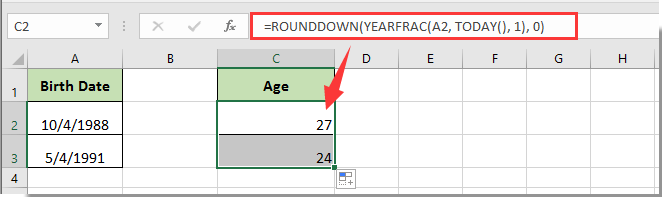
Метод D: перетворити дату народження в точний вік за допомогою функції DATEDIF
Іноді потрібен точний вік, і ви можете дізнатися, скільки років, місяців і днів від дати народження до поточної дати. Наступна формула допоможе вам зрозуміти:
= DATEDIF (A2, TODAY (), «Y») і «Years» і DATEDIF (A2, TODAY (), «YM») і «Місяці» і DATEDIF (A2, TODAY (), «MD») «Дні»
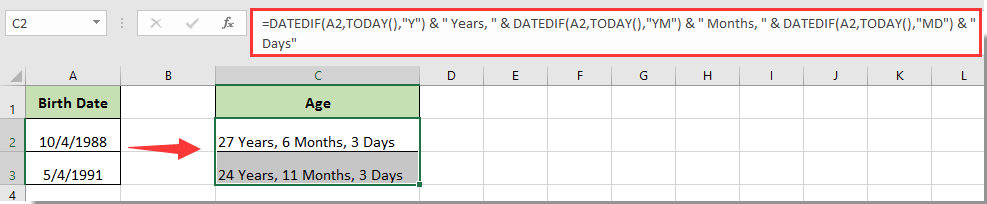
Див. Знімок екрана вище, ця формула покаже вам точний результат, такий як 23 Years, 8 Months і 14 Days.
Формула дуже складна для запам'ятовування? Авто текст особливість Kutools for Excel може зберегти формулу як запис Auto Text для повторного використання одним клацанням миші в майбутньому! Вам просто потрібно вибрати формулу в рядку формул, а потім додати її в зазначену групу автотекста в панелі «Автотекст», як показано нижче. Завантажте безкоштовну пробну версію без обмежень в дні 60. .
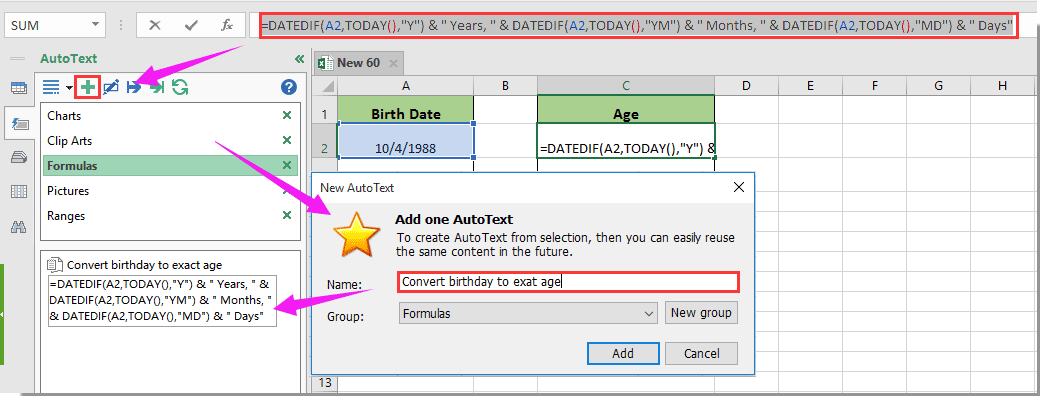
Легко конвертувати дату народження в вік без урахування формул
Ви можете легко перетворити дату народження в вік без урахування формул за допомогою Обчислити вік по дню народження Функція Kutools для Exce l.
Kutools for Excel : З більш ніж 300 зручними надбудовами Excel, безкоштовно спробувати без обмежень в 60-дні .
1. Виберіть вільну позицію для визначення віку. Потім натисніть Kutools> Помічник Формули> Обчислити вік по дню народження, Дивіться скріншот:

2. в Помічник Формули діалогове вікно, виберіть осередок з датою народження, яку потрібно обчислити в Дата і натисніть OK кнопка. Дивіться скріншот:
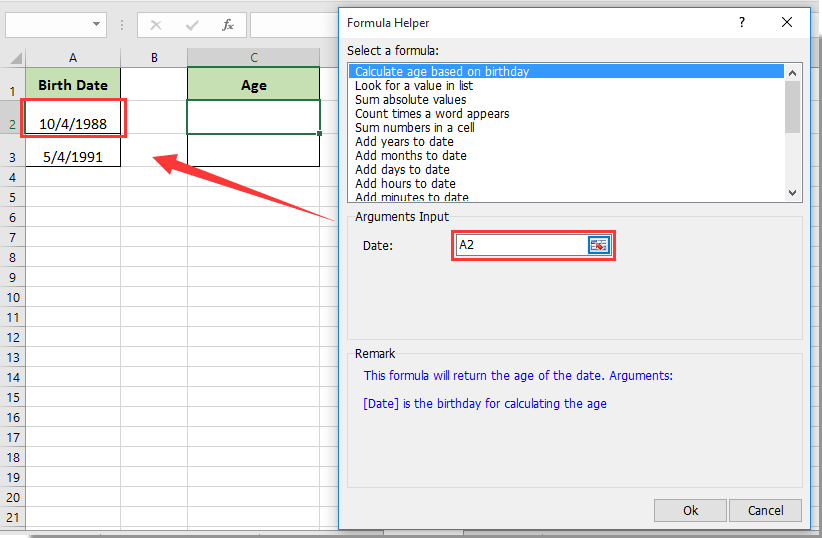
3. Після натискання OK, який відноситься до Помічник Формули діалогове вікно, вік, заснований на даті народження, відразу ж заповнюється в обраній порожній клітинці. Ви можете перетягнути Fill Handle в осередку, необхідні для перетворення дати народження в вік. Дивіться скріншот:

Накінечник. Якщо ви хочете отримати безкоштовну пробну версію цієї утиліти, перейдіть за посиланням безкоштовно завантажити програмне забезпечення спочатку, а потім перейдіть, щоб застосувати операцію відповідно до зазначених вище кроків.
Office Tab - Перегляд, редагування та управління книгами в Excel з вкладками:
Вкладка «Office» надає інтерфейс з вкладками, як показано в веб-браузерах, таких як Google Chrome, нові версії Internet Explorer і Firefox в Microsoft Excel. Це буде інструмент економії часу і незамінний у вашій роботі. Див. Нижче демо:
Натисніть для безкоштовної пробної версії Office Tab!

Легко конвертувати дату народження в вік без запам'ятовування формул
Kutools for Excel включає в себе більш зручні інструменти Excel 300. Безкоштовно, без обмежень, в 60-дні. Завантажте безкоштовну пробну версію прямо зараз!
Статті по темі:
Рекомендовані інструменти для підвищення продуктивності в Excel
Kutools для Excel допомагає завжди завершувати роботу завчасно і виділятися з натовпу
- Більше, ніж потужні розширені функції 300, розроблені для робочих сценаріїв 1500, що підвищують продуктивність на 70%, дають вам більше часу, щоб піклуватися про сім'ю і радіти життю.
- Більше не потрібно запам'ятовувати формули і коди VBA, дайте вашому мозку відпочити.
- Стати експертом по Excel за хвилини 3. Складні і повторювані операції можна виконати за лічені секунди,
- Щодня скорочуйте тисячі операцій з клавіатурою і мишкою, попрощайтеся з професійними захворюваннями зараз.
- Високоефективні люди 110,000 і вибір всесвітньо відомих компаній 300 +.
- 60-Day повнофункціональна пробна версія. 60-день гарантії повернення грошей. 2 років безкоштовного оновлення і підтримки.
Забезпечує перегляд і редагування за допомогою вкладок в Microsoft Office, набагато більш потужний, ніж вкладки браузера
- Вкладка Office призначена для Word, Excel, PowerPoint і інших додатків Office: Publisher, Access, Visio і Project.
- Відкривайте і створюйте кілька документів в нових вкладках одного і того ж вікна, а не в нових вікнах.
- Збільшує вашу продуктивність на 50% і зменшує сотні кліків мишкою для вас кожен день!